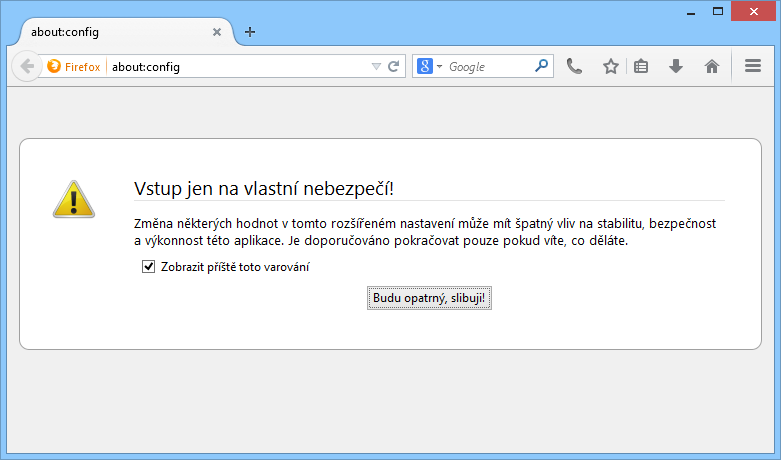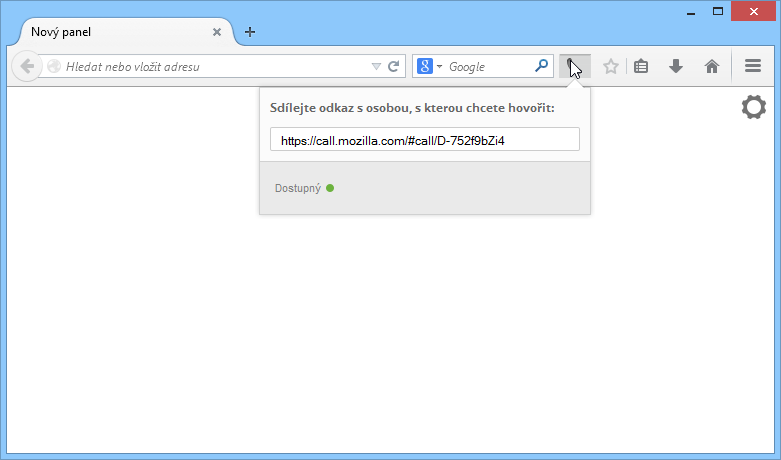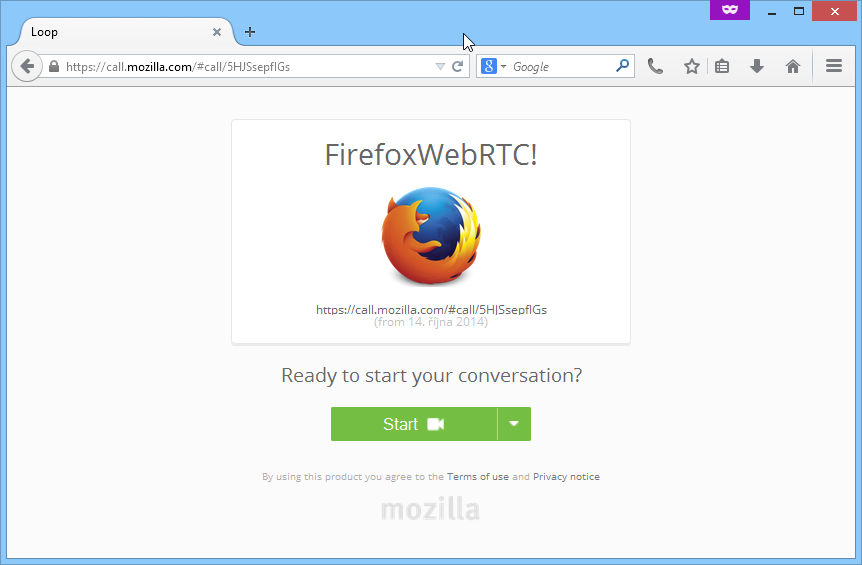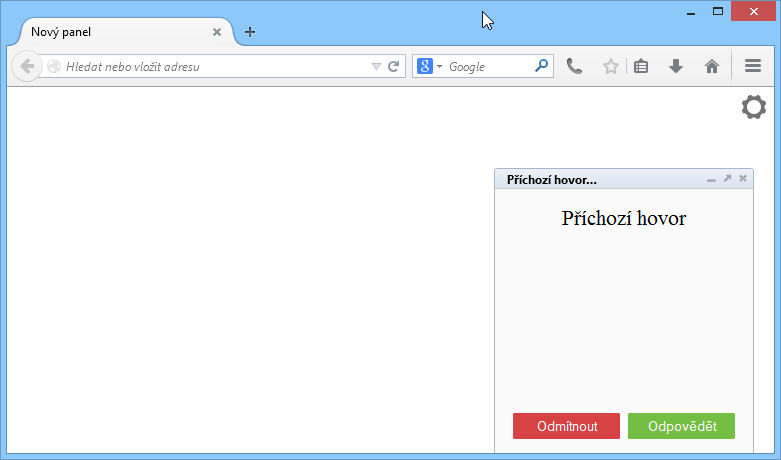Jak aktivovat webovou videokomunikaci Firefox WebRTC KE STAŽENÍ ZDARMAVe vývojových verzích Firefoxu je už pár dní přítomna možnost videokomunikace přímo v prohlížeči, bez použití jakéhokoliv vnějšího programu či zásuvného modulu. Ve stabilní verzi není ve výchozím nastavení povolena. Tak si ji v několika krocích sami dovolíme povolit:)
Služba by se dle označení v předvolbách mohla jmenovat Loop. Taky se zdálo, že se dočká jména Firefox Hello - podle vlastního screenu jí zatím říkají FirefoxWebRTC. Bez ohledu na jméno, takhle si ji zpřístupníme: 1. potřebujeme Firefox 33 (případně jeho Beta verzi); 2. spustíme Firefox, otevřeme jeho konfigurační rozhraní pomocí příkazu about:config zadaného do adresního řádku; 3. mezi předvolbami vyhledáme loop.enabled a dvakrát poklepáme – její hodnota se z false změní na true; 4. restartujeme prohlížeč; 5. přizpůsobíme si Nabídku nástrojů – přidáme do ní ikonku sluchátka; 6. odklikneme Sluchátko, Mozilla vygeneruje link na protokolu HTTPS; 7. link zkopírujeme a nasdílíme protistraně komunikace; 8. protistrana spustí link – objeví se jí startovací okno a zahájí komunikaci – zavolá nám (lze zvolit video, nebo pouze hlasovou komunikaci); 9. náš Firefox nás vizuálně a zvukově upozorní na příchozí hovor, který přijmeme pomocí Odpovědět; 10. sami pak můžeme také zvolit, zda chceme i video, či pouze hlasovou komunikaci. Mozilla zatím službu testuje – po dokončení hovoru se nás zeptá, zda jsme byli spíš šťastně smajlíkoví, nebo nešťastně smajlíkoví. Do budoucna se dá očekávat napojení služby na Firefox Účet a jeho využívání k administrativní správě hovorů, kontaktů apod. Vzhledem k tomu, že funkce ještě není oficiálně zpřístupněna, nelze očekávat její stabilní fungování. Zásahy do konfigurace prohlížeče mohou vyústit v jeho nefunkčnost.
Daniel Beránek, 14.10.2014 00:30 Tento program naleznete ke stažení v našem katalogu www.instaluj.cz Aktualizace Google Chrome 124 přináší mj. změny v uživatelském rozhraní. Konkrétně je to vizuální přestylování písma panelů a jiných prvků na tučnou variantu fontu. Ovšem na některých instalacích se změna potýká s... AI Notebook je novou funkcí Copilotu (patrně nejen v rozhraní MS Edge), která pozměňuje možnosti interakce s textovou generativní AI. Upouští od chatu ve prospěch vytvoření souvislého finálního textu. Designer Image Editor je od toho oddělený, samostatný... Copilot je patrně první AI integrovaná přímo do operačního systému. Ovšem mimo vyhrazená území ho nevyužijete. A mezi ta území patří i starý kontinent. Tedy pokud nezkusíte Windows trošku potweakovat, aby z něj vypadl ten... Rychlé zobrazení plochy je populární fičurkou všech operačních systémů. Kdykoliv se ztrácíte v záplavě oken, nebo potřebujete rychle spustit program či otevřít dokument, šikne se okny nezaplavená plocha, kterou většina uživatelů... |